
Reparo de fotos com IA
Repare suas fotos, melhore a qualidade e restaure momentos preciosos com uma solução baseada em IA.
05/07/2021 • Arquivado para: Recuperação de dados Windows • Soluções comprovadas
Os fabricantes de computadores geralmente enviam seus PCs recém-construídos com unidades internas particionadas. Por exemplo, eles separam a unidade do sistema operacional Windows e fazem outra que está vazia e idealmente usada para armazenar novos dados para o usuário. Embora isso seja recomendado, você pode optar por mesclar essas partições para criar uma única unidade que armazena todos os arquivos nela. Isso pode ser usado para liberar espaço que uma partição de recuperação ocupa ou simplesmente remover essas partições de recuperação. Isso também pode ajudar a limpar partições desnecessárias que você possa ter configurado ao longo do caminho.
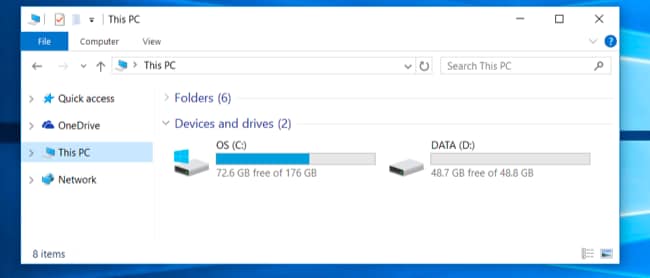
A fusão de partições acontece combinando duas partições diferentes em uma única. Isso também significa que uma partição com espaço não alocado no disco rígido pode ser usada para aumentar a capacidade de outra partição. Há muitas maneiras de beneficiá-lo e aqui estão alguns dos cenários.
O próprio Gerenciamento de disco do Windows 10 é capaz de mesclar partições. No entanto, isso não permite que os arquivos sejam combinados diretamente na partição escolhida para uso, portanto, você deve excluir a partição de sua preferência antes de transferir o espaço alocado para a partição selecionada.
1. Pressione Win + R para iniciar Executar.
2. Na caixa de diálogo que aparece, digite diskmgmt.msc para iniciar o Gerenciamento de disco.
3. Localize as duas partições que você prefere mesclar e prossiga excluindo uma partição primeiro. Por exemplo, se você deseja mesclar as unidades D: e C: primeiro, é necessário excluir a unidade D: (aquela sem arquivos de sistema importantes). Para fazer isso, basta clicar com o botão direito do mouse na unidade D: e selecionar a opção Volume de dados.
Isso excluirá todos os dados armazenados na unidade. Se você tiver arquivos importantes nele, faça um backup antes de continuar.
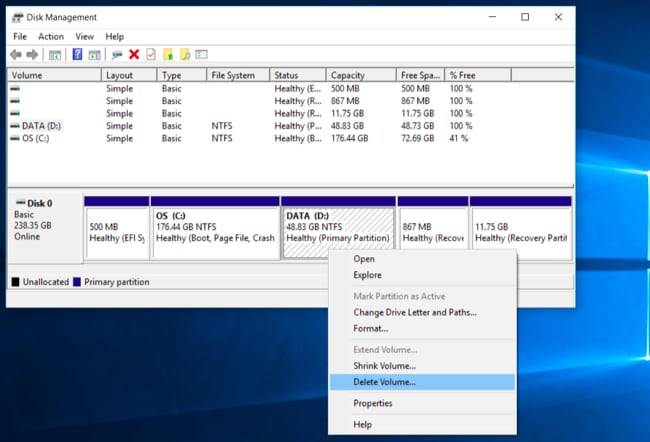
4. Clique com o botão direito na partição do sistema C: e escolha Estender Volume nas opções suspensas.
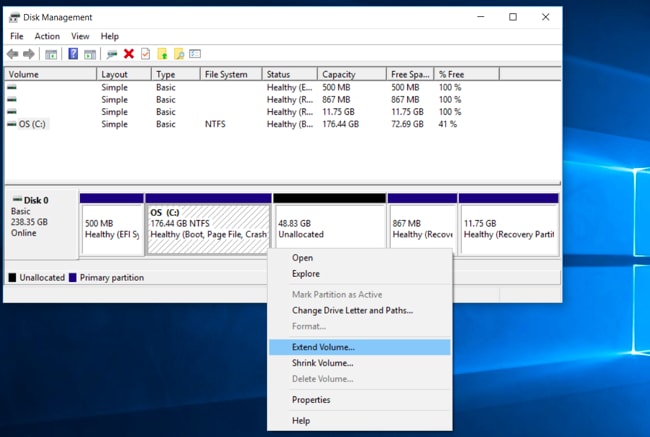
5. Siga as instruções no Assistente para extensão de volume e selecione as opções padrão para mesclar com êxito as duas partições para o Windows 10.
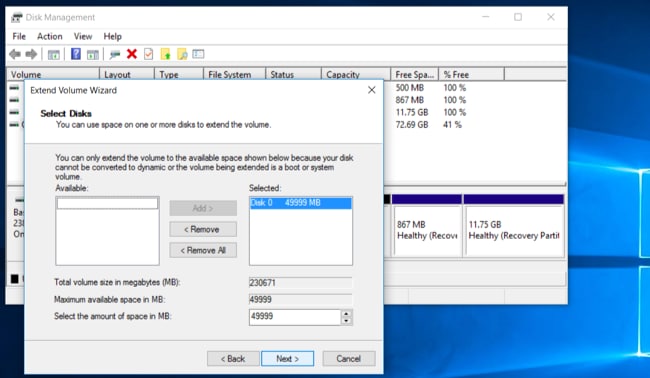
6. Assim que o assistente terminar, você poderá ver a partição mesclada com um espaço em disco maior, que agora você pode usar para armazenar dados.
Além de usar o Gerenciamento de disco no Windows 10, há outro software alternativo que você pode usar para mesclar partições. Isso é feito baixando e instalando os seguintes aplicativos e seguindo seu assistente para realizar a fusão das partições:
O KDE Partition Manager é um aplicativo utilitário capaz de gerenciar partições de disco, dispositivos e sistemas de arquivos encontrados em seu PC. Ele pode executar várias funções para partições, como backup e restauração de arquivos, e também criar, mover, excluir, copiar e redimensionar as partições.
O DiskGenius é um programa utilitário completo que possui um recurso de gerenciador de partição, que foi desenvolvido de forma abrangente para otimizar o uso do disco no Windows. É capaz de redimensionar, dividir, criar, excluir, estender, formatar, ocultar, apagar e copiar partições para expandir o espaço em disco.
Paragon Partition Manager é um aplicativo gratuito com suporte para Windows 10 que organiza o disco rígido e realoca o espaço livre para melhorar o desempenho do PC. Possui uma interface amigável com um assistente que simplifica o trabalho para você. Ele pode realizar várias tarefas de partição usando sua tecnologia intuitiva.
Outro software gratuito para fusão de partições é o Partition Logic, que é capaz de copiar discos inteiros de um para o outro, e também executa várias tarefas de particionamento e gerenciamento de disco rígido.
O AOMEI Partition Assistant é um software de gerenciamento de partição gratuito considerado seguro para uso pessoal e comercial. Ele vem com todos os recursos necessários para particionar discos rígidos e também mesclar partições. Ele também realiza verificações de segurança durante a execução de tais tarefas, tornando o gerenciamento de partição seguro e eficiente.
A perda de dados é uma grande preocupação ao mesclar partições, mas isso pode ser evitado se você fizer backup de seus dados antes de executar a função. Além disso, só execute a partição de mesclagem se tiver certeza de que é necessário e ajudaria a melhorar o desempenho do seu PC. Você pode ir em frente e consultar um especialista se não tiver certeza sobre a execução de tal tarefa, para garantir que seu computador e dados estejam seguros mesmo após a fusão.
Luís Santos
chief Editor